Utilisez la commande Associer les bornes pour associer les bornes à certains niveaux d'une borne multiniveau.
Association de bornes
- Cliquez sur



 . Trouver
. Trouver
- Répondez comme suit aux invites :
Sélectionnez la borne "principale" : Sélectionner la borne 4 de la référence de ligne 211
Choisissez une borne : Sélectionner la borne 5
Choisissez une borne : Sélectionner la borne 6, cliquer avec le bouton droit de la souris sur
Remarque : La zone d'invite de commande indique que la borne a été ajoutée en tant que niveau 02 ou niveau 03 une fois la borne choisie. - Cliquez sur la borne 6 avec le bouton droit, puis choisissez Modifier le composant.
Dans la section Propriétés/Associations de la boîte de dialogue Insérer/Modifier le symbole de borne, les trois niveaux sont affectés. Vous pouvez maintenant déplacer une borne vers un autre niveau à l'aide de la boîte de dialogue Ajouter/Modifier une association.
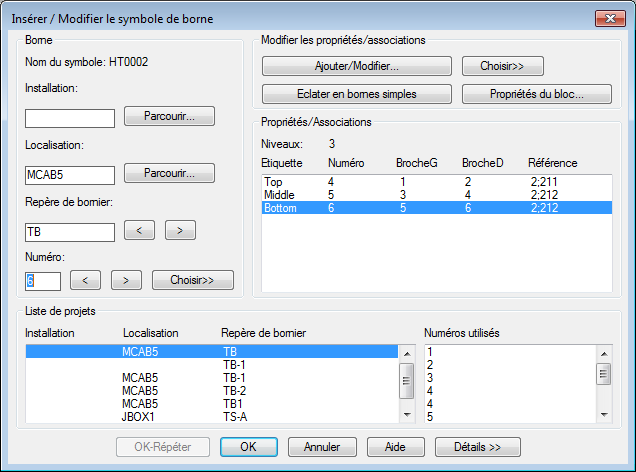
- Dans la section Modifier les propriétés/associations de la boîte de dialogue Insérer/Modifier le symbole de borne, cliquez sur Ajouter/Modifier.
- Dans la section Association active de la boîte de dialogue Ajouter/Modifier une association, mettez en surbrillance le niveau 3 dans la grille et cliquez sur Monter.
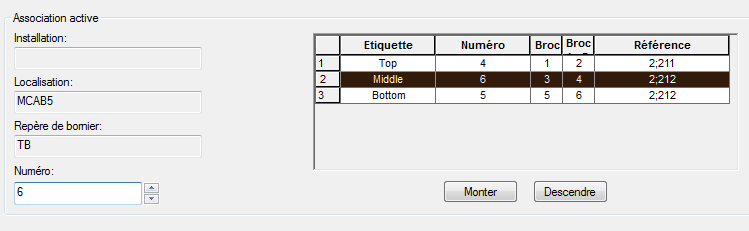
La grille est mise à jour afin de refléter le déplacement. Notez que la borne 6 est maintenant affectée au niveau 2.
- Cliquez sur OK.
- Dans la boîte de dialogue Insérer/Modifier le symbole de borne, cliquez sur OK.
- Si vous êtes invité à mettre à jour les composants, cliquez sur Oui - Mettre à jour.